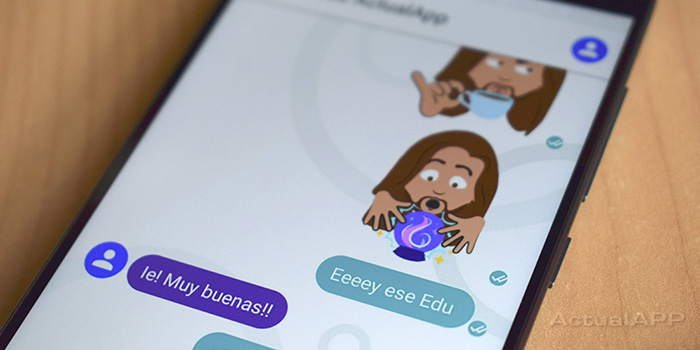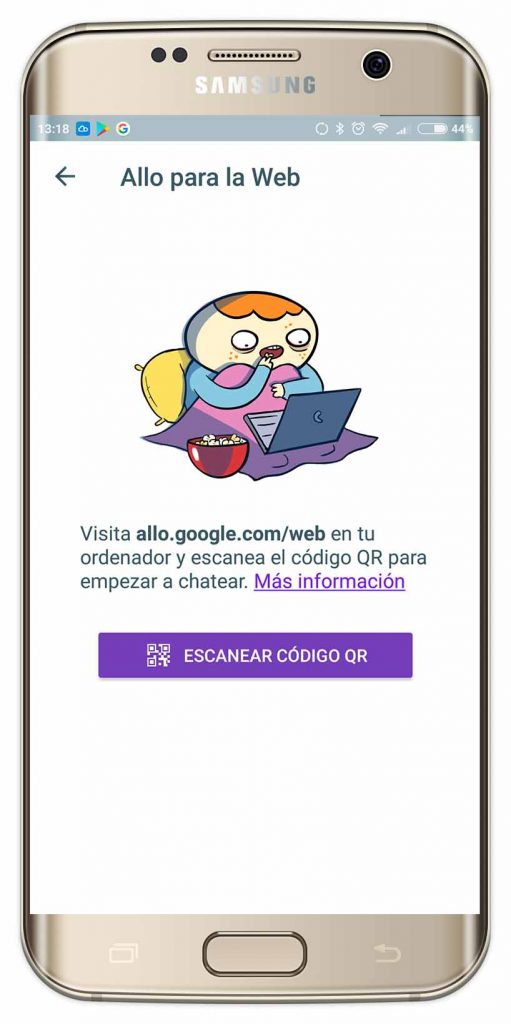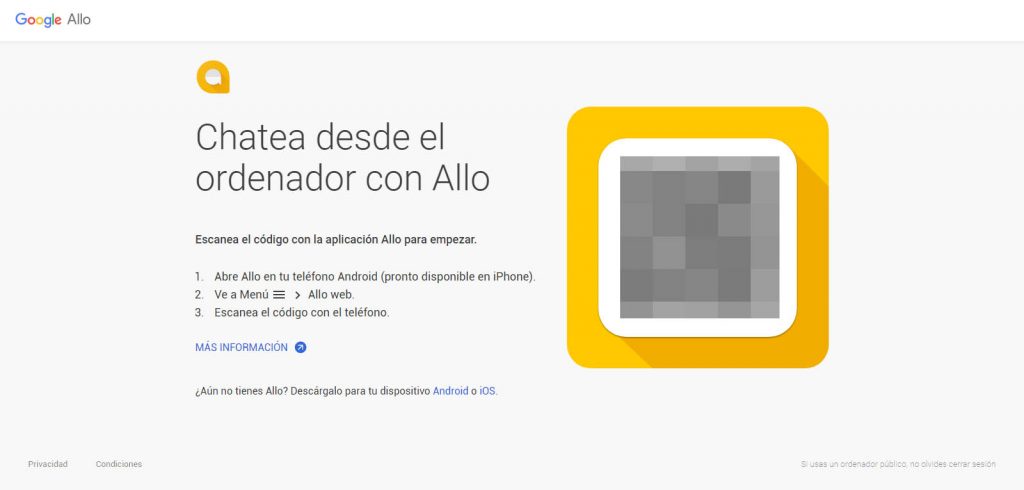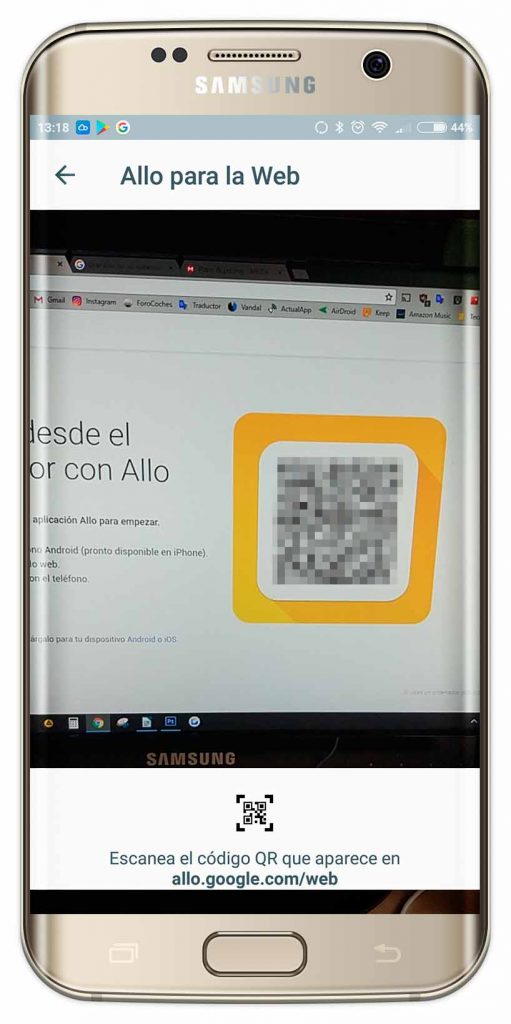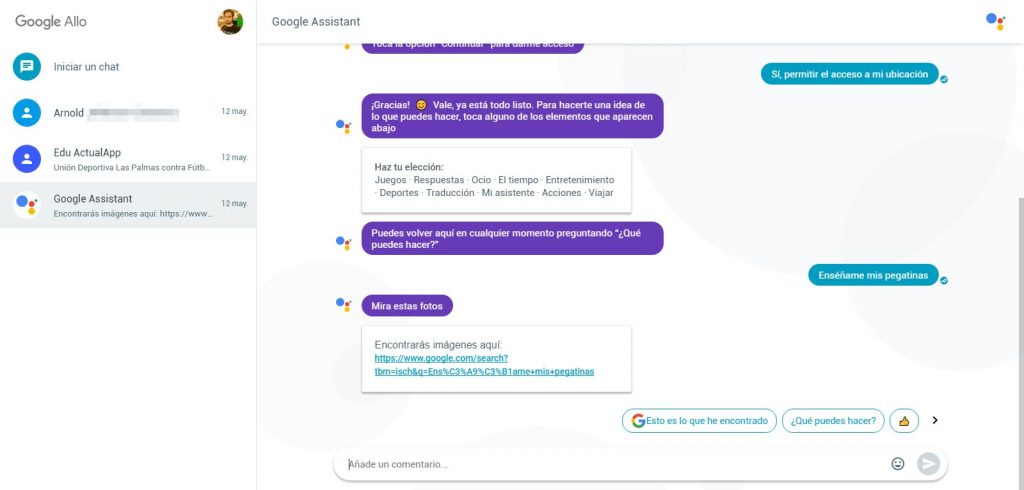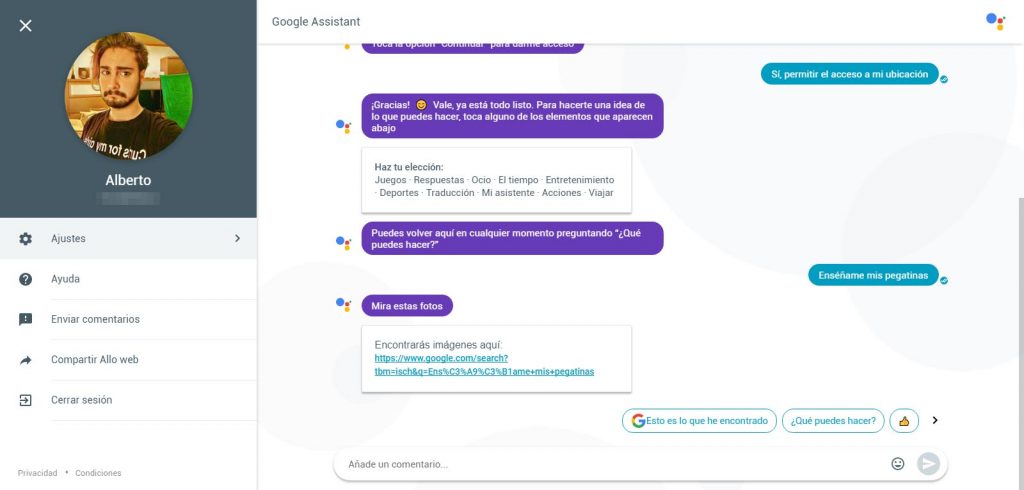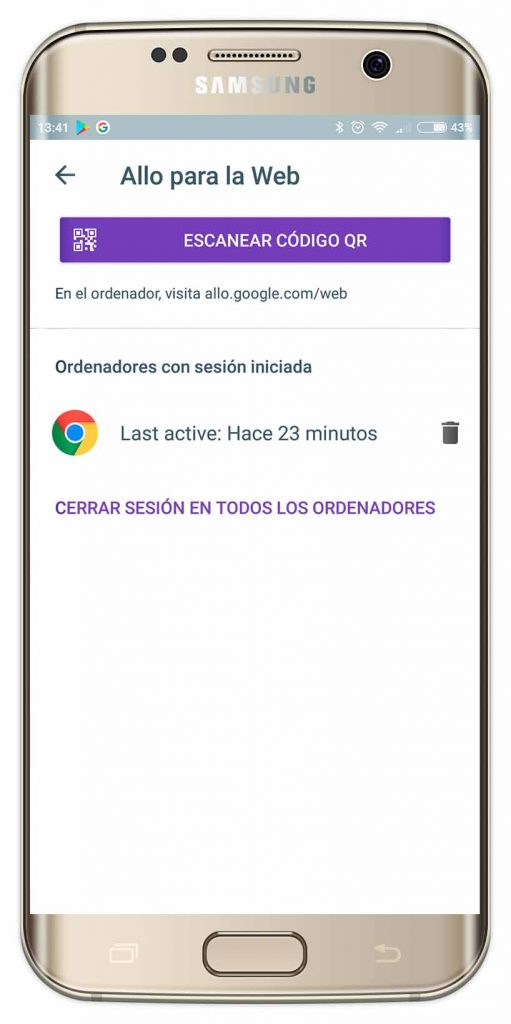Llevamos tiempo pidiendo poder seguir nuestras conversaciones de Google Allo en PC. Si bien no es uno de los servicios de mensajería más utilizados, sí que aporta algunas herramientas interesantes, como el propio Google Assistant, que le dan un toque diferencial y ciertamente atractivo. Para aquellos que le saquen partido, ya está disponible el servicio a través de la web.
Así pues, si eres más de ordenador que de smartphone, por fin vas a poder chatear desde el PC con Allo.
Ya puedes utilizar Google Allo en PC para seguir tus conversaciones desde la web
Como cabría esperar, el proceso es ciertamente sencillo. De hecho, si eres usuario de WhatsApp Web, la configuración inicial te recordará bastante al de éste.
Eso sí, cabe destacar que por el momento sólo está disponible para smartphones Android. Próximamente llegará también para iOS.
Qué necesitas:
- Navegador Chrome en tu ordenador. No sabemos si en un futuro, Google lo “liberizará” para otros navegadores.
- Google Allo en tu smartphone Android. Necesitas tenerla instalada sí o sí para que funcione en PC.
- La última versión de Allo. Asegurate de tener actualizada la aplicación.
Poniendo en marcha Google Allo en PC
Lo primero que tienes que hacer es abrir la app Allo y abrir el menú lateral (icono en la esquina superior izquierda). Allí encontrarás la opción “Allo para la Web”.
Una vez entres, te aparecerá una pantalla donde se halla el botón “Escanear código QR”. Tócala y reserva el móvil.
Ahora, ve a tu ordenador y abre Chrome. En el navegador, introduce allo.google./web.
En dicha página verás un código QR, el cual tendrás que escanear con el smartphone. Una vez apuntes el terminal hacia el código, automáticamente se vincularán tanto el PC como el móvil.
Finalmente, ya tendrás Allo en PC. Verás en la pantalla de tu ordenador todas tus conversaciones y contactos de Google Allo.
Google Allo para la web utiliza el mismo sistema que WhatsApp Web
- Te puede interesar: Cómo crear un sticker de ti gracias a Google Allo y un selfie
Ahora bien, hay que tener en cuenta que si se desactiva el smartphone, el servicio se detendrá. Básicamente, estamos ante un “espejo” de la app del móvil, por lo que es necesario que el dispositivo esté funcionando y conectado a la red.
Luego, desde la versión web encontrarás algunos ajustes varios, aunque no están todos los que sí vemos en la aplicación para móviles (como por ejemplo, cambiarse la foto de perfil).
Por otro lado, si vas a la sección “Allo para la web” del smartphone, podrás ver las sesiones que tienes iniciadas, la última vez que estuvieron activas, etc… incluso podrás cerrar sesión remotamente, una opción muy interesante si nos la hemos dejado abierta en algún lugar público, por ejemplo.
De igual forma, también es posible abrir nuevas sesiones desde el smartphone y el mismo apartado antes mencionado, o bien accediendo a “Escáner de códigos QR” en el menú de la propia aplicación.
¿Qué te parece la adaptación de Allo para la web? ¿Crees que Google ha llegado demasiado tarde? Puedes dejarnos tus comentarios aquí debajo.